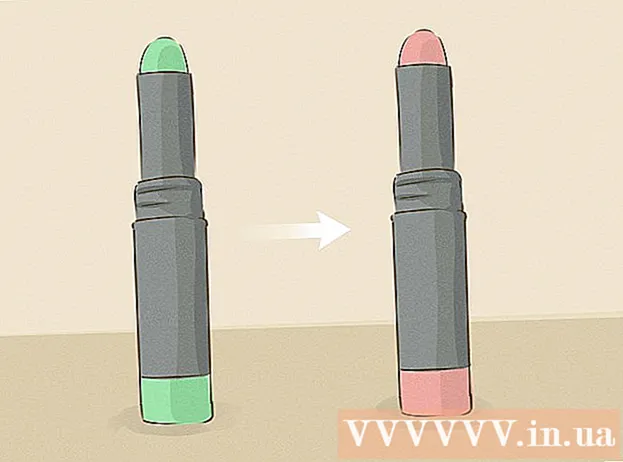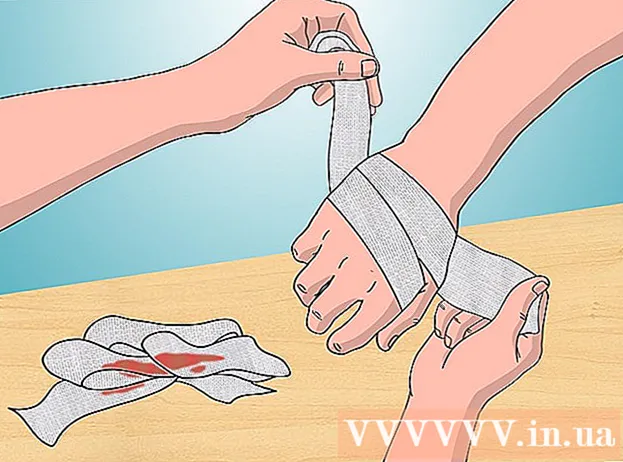Autor:
Carl Weaver
Fecha De Creación:
23 Febrero 2021
Fecha De Actualización:
28 Junio 2024

Contenido
Este artículo lo guiará sobre cómo instalar Oracle Java 9 JDK en Ubuntu Linux. Tenga en cuenta que, a partir de marzo de 2018, solo Java 9 de 64 bits está disponible para Ubuntu.
Pasos
 1 Abra una terminal. Haga clic en el icono "⋮⋮⋮" para abrir el menú, desplácese hacia abajo y luego haga clic en "Terminal"
1 Abra una terminal. Haga clic en el icono "⋮⋮⋮" para abrir el menú, desplácese hacia abajo y luego haga clic en "Terminal"  .
. - También puede hacer clic en Alt+control+T.
 2 Elimina las versiones de Java instaladas. De lo contrario, no podrá instalar Java 9:
2 Elimina las versiones de Java instaladas. De lo contrario, no podrá instalar Java 9: - ingresar sudo apt-get purge openjdk - *;
- hacer clic ↵ Entrar;
- ingrese una contraseña si se le solicita;
- hacer clic Ysi se le solicita, haga clic en ↵ Entrar.
 3 Ingrese el comando para instalar Java. Ingresar sudo apt-get install software-properties-common y presione ↵ Entrar.
3 Ingrese el comando para instalar Java. Ingresar sudo apt-get install software-properties-common y presione ↵ Entrar.  4 Elimina las versiones de software obsoletas. Ingresar sudo apt autoremove y presione ↵ Entrar... Espere a que se eliminen las versiones de software obsoletas. Si lo hace, liberará espacio en el disco duro de su computadora y no tendrá problemas al instalar Java.
4 Elimina las versiones de software obsoletas. Ingresar sudo apt autoremove y presione ↵ Entrar... Espere a que se eliminen las versiones de software obsoletas. Si lo hace, liberará espacio en el disco duro de su computadora y no tendrá problemas al instalar Java. - El proceso de desinstalación puede tardar varios minutos.
 5 Actualizar paquetes. Ingresar sudo apt-get update y presione ↵ Entrarpara actualizar el software actual.
5 Actualizar paquetes. Ingresar sudo apt-get update y presione ↵ Entrarpara actualizar el software actual.  6 Acceda al repositorio de Oracle Java. Ingresar sudo add-apt-repository ppa: webupd8team / java y presione ↵ Entrar.
6 Acceda al repositorio de Oracle Java. Ingresar sudo add-apt-repository ppa: webupd8team / java y presione ↵ Entrar.  7 Haga clic en ↵ EntrarCuando se le solicite. El mensaje “Presione [ENTER] para continuar o Ctrl-c para cancelar la adición” aparece en la parte inferior de la ventana del terminal (presione [ENTER] para continuar o Ctrl-c para cancelar). Hacer clic ↵ Entrar.
7 Haga clic en ↵ EntrarCuando se le solicite. El mensaje “Presione [ENTER] para continuar o Ctrl-c para cancelar la adición” aparece en la parte inferior de la ventana del terminal (presione [ENTER] para continuar o Ctrl-c para cancelar). Hacer clic ↵ Entrar.  8 Descarga Java. Ingresar sudo apt-get install oracle-java9-installer y presione ↵ Entrary luego entrar y y presione ↵ EntrarCuando se le solicite. Se iniciará la descarga del instalador de Java 9 y se abrirá una ventana de confirmación en la terminal.
8 Descarga Java. Ingresar sudo apt-get install oracle-java9-installer y presione ↵ Entrary luego entrar y y presione ↵ EntrarCuando se le solicite. Se iniciará la descarga del instalador de Java 9 y se abrirá una ventana de confirmación en la terminal.  9 Acepta los Términos de servicio de Java. Haga clic en ↵ Entrar una vez para continuar y luego use la tecla de flecha izquierda para seleccionar "Sí" y presione ↵ Entrar de nuevo.
9 Acepta los Términos de servicio de Java. Haga clic en ↵ Entrar una vez para continuar y luego use la tecla de flecha izquierda para seleccionar "Sí" y presione ↵ Entrar de nuevo.  10 Espere a que se cargue Java. Esto tardará hasta 20 minutos. Cuando su nombre aparezca en la parte inferior de la terminal, continúe con el siguiente paso.
10 Espere a que se cargue Java. Esto tardará hasta 20 minutos. Cuando su nombre aparezca en la parte inferior de la terminal, continúe con el siguiente paso.  11 Instale Java 9 con las opciones predeterminadas. Ingresar sudo apt-get install oracle-java9-set-default y presione ↵ Entrary luego ingrese su contraseña (si se le solicita).
11 Instale Java 9 con las opciones predeterminadas. Ingresar sudo apt-get install oracle-java9-set-default y presione ↵ Entrary luego ingrese su contraseña (si se le solicita).  12 Verifique su versión de Java. Ingresar java -version y presione ↵ Entrar... La pantalla debería mostrar el siguiente mensaje:
12 Verifique su versión de Java. Ingresar java -version y presione ↵ Entrar... La pantalla debería mostrar el siguiente mensaje: - versión de Java "9.0.4" (versión de Java 9.0.4)
 13 Actualice todos los paquetes. Ingresar sudo apt-get update y presione ↵ Entrar... Lo más probable es que no suceda nada, pero esto garantizará que esté utilizando el software y Java más recientes. La terminal ahora se puede cerrar.
13 Actualice todos los paquetes. Ingresar sudo apt-get update y presione ↵ Entrar... Lo más probable es que no suceda nada, pero esto garantizará que esté utilizando el software y Java más recientes. La terminal ahora se puede cerrar.
Consejos
- La versión estable de Java 10 se lanzará en 2018.
Advertencias
- Si está ejecutando Ubuntu de 32 bits, es posible que no pueda instalar Java 9.